Моим первым телефоном на платформе Android в 2010 году стал LG Optimus One (P500). Несмотря на то, что сейчас моим основным телефоном служит модель другого корейского производителя, и базируется она конкурирующей с Android платформе, я решил воскресить проверенного временем товарища.
Как известно операционная система Android имеет открытый исходный код. Это позвляет энтузиастам создавать кастамизированные прошивки, например такие как CyanogenMod. К сожалению Optimus One официально получил только CyanogenMod 7 (OS 2.3), но, благодаря Jenkins и xda-developers мы имеем возможность установить CyanogenMod 10/10.1 на Optimus One.
Далее будет описание процесса установки прошивка CyanogenMod 10 (OS 4.1 Jelly Bean) с ядром 3.0 на LG-P500 Optimus One.
Важно! Все что вы делаете — делаете на свой страх и риск, все что написано далее справедливо для смартфона с установленным Android 2.3.3, если у вас установлена версия младше — сначало установите последнюю официальную прошифку для LG-P500 Optimus One. Это необходимо для корректной прошивки радиомодуля.
Версия 4.2.2 имеет ряд не решенных проблем, поэтому прошиваем 4.1.2.
Спойлеры
Получаем root
1. Скачиваем архив и распаковываем его.
2. Включаем Режим отладки USB на телефоне (Настройки -> Приложения -> Дополнительные опции -> Отладка USB )
3. Подключаем смартфон к компьютеру
4. Выполняем RootMe.bat из распакованного архива.
Устанавливаем Custom Recovery
Для дальнейших действий нам потребуетмя Android SDK. Нам понадобится только SDK, поэтому скачиваем installer_r21.1-windows.exe или android-sdk_r21.1-linux.tgz, а не полный бандл.
После установки запускаем Android SDK Manager и устанавливаем:
- Android SDK Platform Tools
- Android Support Library
- Google USB Driver
Скачиваем recovery_RA_GNM_thunderg_1.1.0.img, flash_image и кладем их в корень карты памяти.
Включаем Режим отладки USB на телефоне (Настройки -> Приложения -> Дополнительные опции -> Отладка USB ) и подключаем смартфон к компьютеру.
Далее в консоли выполняем следующее (
C:\>"/platform-tools/adb.exe" shell
$ su
# id
uid=0(root) gid=0(root)
# mount -o remount,rw -t yaffs2 /dev/block/mtdblock1 /system
# cat /sdcard/flash_image > /system/bin/flash_image
# chmod 755 /system/bin/flash_image
# mv /system/etc/install-recovery.sh /system/etc/install-recovery.sh.bak
failed on '/system/etc/install-recovery.sh' - No such file or directory
# mount -o remount,ro -t yaffs2 /dev/block/mtdblock1 /system
# flash_image recovery /sdcard/recovery-RA-GNM-thunderg-1.1.0.img
# reboot recovery
После перезагрузки устройства миссию можно считать выполненной.
Устанавливаем Android 4.1 Jelly Bean
Закидываем в корень карты памяти (прошивать нужно именно в этом порядке):
1. Выключаем телефон.
2. Загружаемся в Custom Recovery (при выключенном телефоне зажимаем «громкость вниз» + «домик» + кнопку включения).
3. Wipe -> Wipe data/factory reset
3. Wipe -> Wipe Dalvik Cache
4. Flash zip from sdcard -> cm-10-20130108-UNOFFICIAL-p500.zip
5. Flash zip from sdcard -> gapps+for+Android+4.1.x+lite.zip
6. Flash zip from sdcard -> beta4-p500-p509-signed.zip
7. Reboot system now
При подготовке записи были использованы материалы:
LG P500 Optimus One — Прошивка CyanogenMod 10/10.1 (OS Jelly Bean), 4.1.2 — 4.2.2
CyanogenMod for LG MSM7x27 Devices (P500, P505, P506, and P509)
[KERNEL][3.0.8 / 3.0.68][Beta] LG Optimus One Family (by androidarmv6)
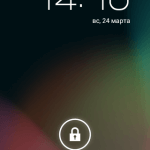
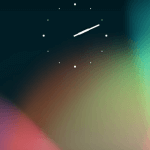

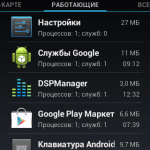

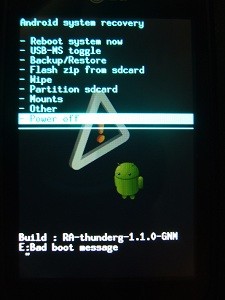

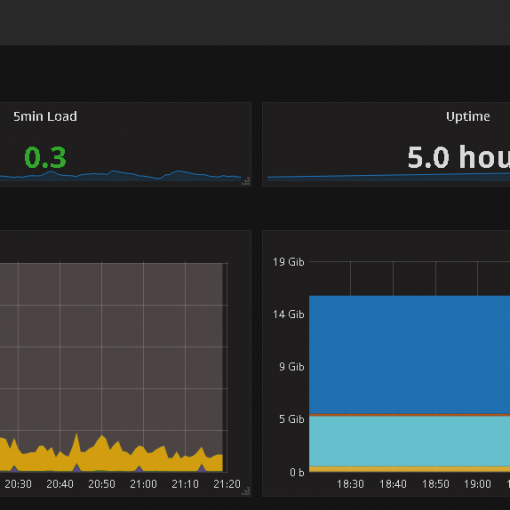
18 комментариев “Устанавливаем Android 4.1 Jelly Bean на LG Optimus One”
Огромное спасибо за подробный сабж :) Теперь лыжа ещё полгода отходит хД
в консоле ничего не получается.
«Скачиваем recovery_RA_GNM_thunderg_1.1.0.img, flash_image и кладем их в корень карты памяти.»
Съемной карты памяти (SDcard) или памяти телефона?
Съемной карты памяти..
После $ su пишет доступ запрещен… почему? ЧТО ДЕЛАТЬ?
Выполнить пункт «Получаем root»
ждем перезагрузки телефона и все застряло.. что делать? телефон выключить и включить?
телефон через каждые 20 минут перезагружается. че делать?
Вам не повезло, наверное лучшим вариантом в такой ситуации будет вернуться на оригинальную прошивку
зайди в настройки — производительность — процессор, поставь performance, в настройках сети поставь только 2G, мне помогло, ребуты кончились
Что то не получается ввести в командной строке ничего, можно немного подробнее как все это делать, в каком порядке?
adb.exe запускаете?
ребята подскажите что делать все прошил как надо все норм работает токо сеть не может найти почему?? что делать???
Вы внимательно читали запись?
Всё получилось, всё работает. Небольшие тормоза есть, но они не заметны. Единственное я не понял где в андройд 4.1.2 находятся контакты, находящиеся на сим карте и как их можно экспортировать. Если не трудно, подскажите пожалуйста.
Пуск->Выполнить->cmd
«Далее в консоли выполняем следующее ( это каталог куда была выполнена установка Android SDK):»
Что за консоль, где её взять?